本版最新资讯更多>>

- Photoshop制作简... 来源:网络 作者:不详本教的按钮部分制作比较简......
在photoshop中10步完成照片水彩化处理效果
Step 8
现在添加另一样本印刷个图层,在照片图层的上面。然后用水彩笔刷,用不同的颜色随便画几笔。

Step 9
然后添加一些颜色。选择照片图层,图像>调整>相片滤镜。选择加温滤镜(85)设置浓度55%,保持亮度。
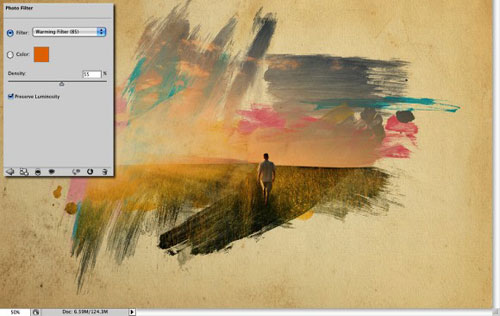
Step 10
选择照片图层,滤镜>艺术化>干画笔效果。笔刷大小0,细节9,纹理1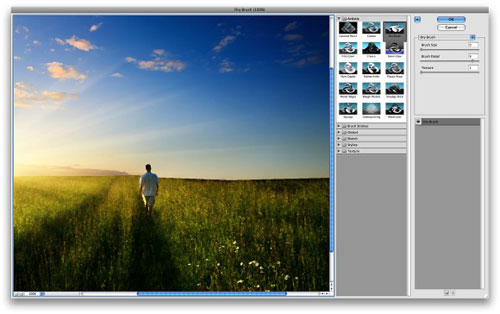
Conclusion
然后放上你的logo,看吧,我们的最终效果还不错吧。你可以应用在网页设计中,或者是其他。你也可以降低牛皮纸素材图层的透明度。

Version 2
你也可以尝试不同的照片

点击这里下载psd文件
原始教程:via
相关热门搜索:
- 上海豪禾印务有限公司刊登此文(在photoshop中10步完成照片水彩化处理效果 )只为传递信息,并不表示赞同或者反对作者观点。
- 如果此文(在photoshop中10步完成照片水彩化处理效果 )内容给您造成了负面影响或者损失,本站不承担任何责任。
- 如果此文(在photoshop中10步完成照片水彩化处理效果 )内容涉及版权问题,请及时与我们取得联系。














 31010402001418号
31010402001418号